Om du har uppdaterat Windows 10 under de senaste månaderna kommer du att se att aktivitetsfältet visas "Nyheter och intressen" i nedre högra hörnet. Du kommer att se vädret i ditt område men du kommer också att kunna ha det en allmän uppfattning om vad som händer i världen, av de senaste nyheterna och information om alla ämnen.
Som förklaras av Microsoft, bör du se alternativet längst ner om du har den senaste versionen av operativsystemet men du kanske inte känner för det eftersom du inte har tillräckligt med utrymme i aktivitetsfältet eller att din bildskärm inte uppfyller villkoren: ”Nyheterna och intressen är bara tillgängliga på huvudmonitorer och där aktivitetsfältet är i linje med botten av skärmen ”, förklarar de.
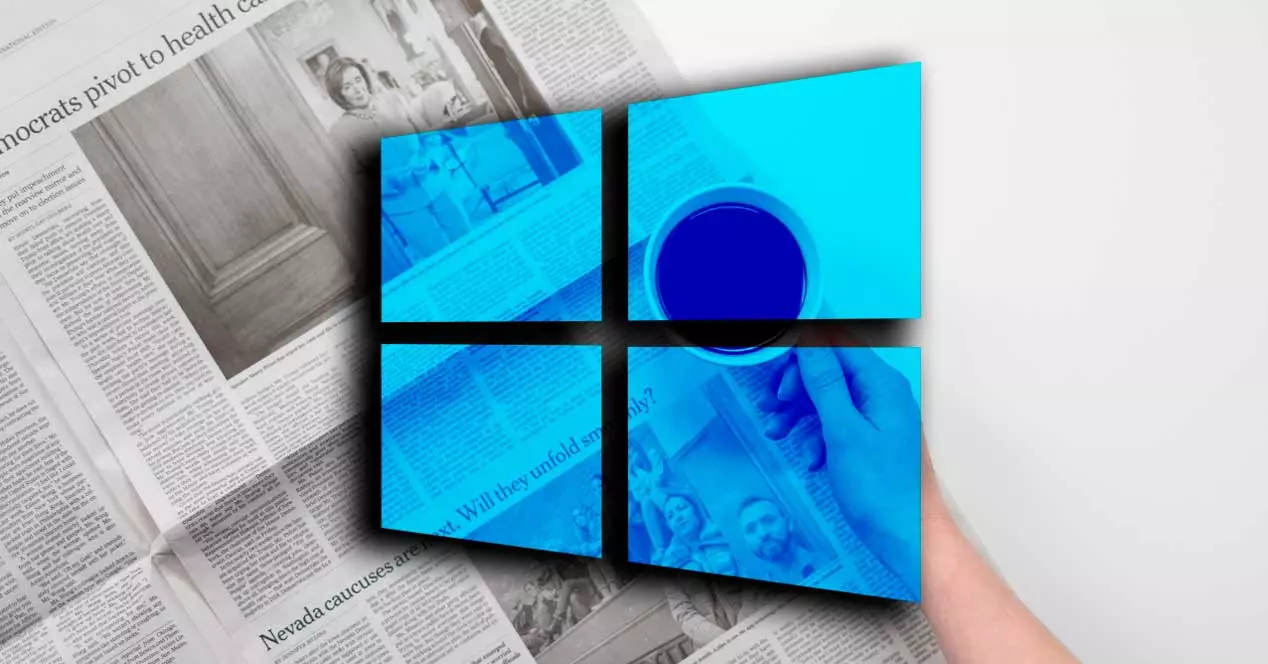
Vad är nyheter och intressen?
Ett avsnitt i Windows som låter oss veta allt som är viktigast när vi startar datorn. De finns i de senaste versionerna av operativsystemet. Som förklaras från Microsoft själv: ”Nyheterna och intressena i aktivitetsfältet ger enkel åtkomst till information det är viktigt för dig, utan att bli distraherad av att växla mellan applikationer, webbplatser och andra enheter. ”
I det här avsnittet kan vi se, vid öppning av det, väderförhållandena. Vi kan se dem längst ner på skärmen och öppna rullgardinsmenyn där vi kommer att se mer information. Längst ner i Windows aktivitetsfält kan vi se temperaturen, en ikon med väderförhållandena och om det är soligt eller inte. Genom att hålla musen över det här avsnittet kommer vi att kunna se dagens nyheter, en sammanfattning av börsen, den fullständiga väderprognosen ...
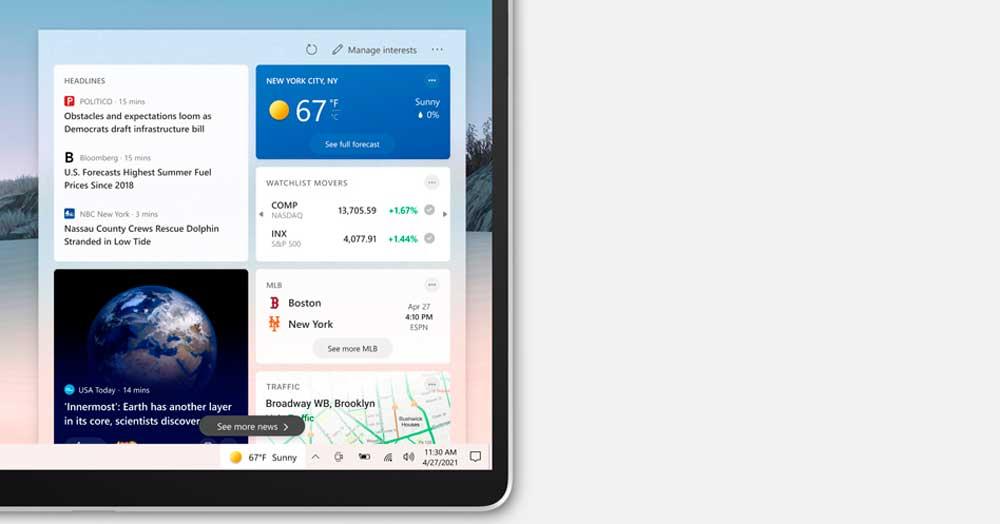
Aktivera eller avaktivera
Du behöver inte se den här baren eller sektionen om du inte är intresserad. Vi kan inaktivera "nyheter och intressen". Vi kan aktivera och inaktivera det när vi vill och ha det igen när du vill.
Om du inte vill att texten eller väderikonen ska visas eller för att kunna komma åt nyheter och intressen är stegen följande:
- Tryck var som helst i aktivitetsfältet
- Högerklicka
- En rullgardinsmeny öppnas
- Leta efter alternativet "Nyheter och intressen" i den här menyn
- Flytta musen och markera "Koppla från"
Väderprognosikonen försvinner därmed och möjligheten att komma åt detaljerna försvinner också. När du vill återaktivera det följer vi samma steg men vi tar bort ” ta ”Från avsnittet Koppla från.
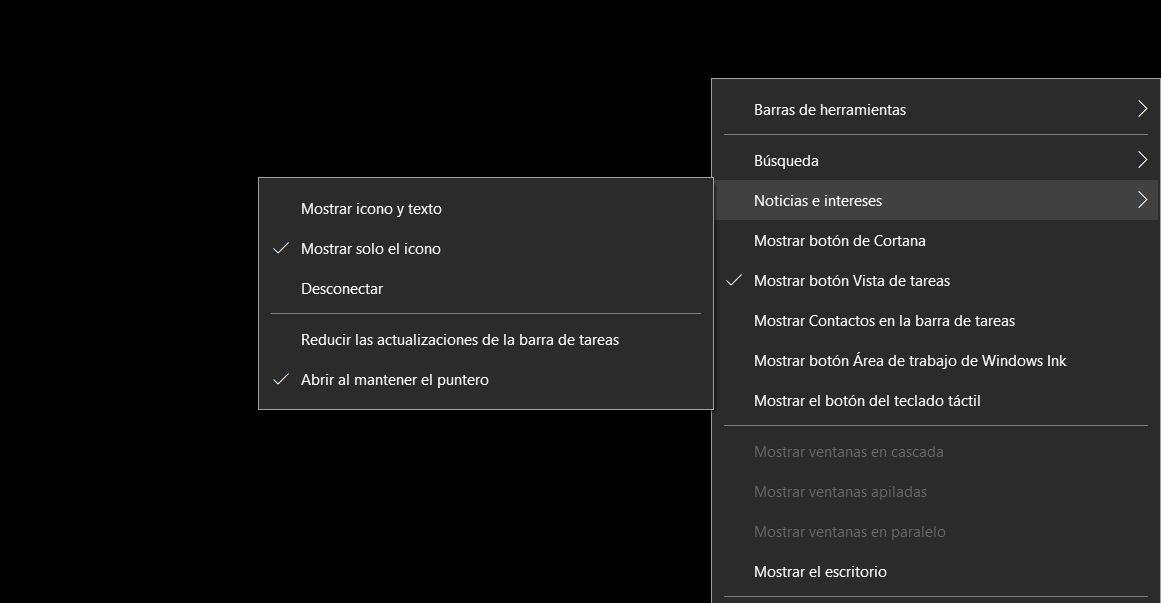
Konfigurera och anpassa
Vi kan anpassa baren efter våra intressen. För att komma åt den, som vi har förklarat, bara passera musen i nedre högra hörnet där du kommer att se temperaturen på dagen. När du öppnar den kommer viktiga detaljer att visas: prognosen, en sammanfattning av börsen, de markerade nyheterna eller specifika händelser som t.ex. medaljbordet vid de olympiska spelen under augusti 2021.
Välj tidens aspekt
En av de första sakerna vi kan välja är om vi vill att Windows -temperaturen ska visas i grader Celsius eller grader Fahrenheit. Det normala är att det är i Celsius men vi kan ändra det när vi vill eller behöver. För att ändra det behöver vi bara klicka på aktivitetsfältet och rullgardinsmenyn med alternativen öppnas. I det övre vänstra kommer vi att se temperaturen den gör och en liten ºC eller ºF ikon. Du kan trycka på den ena eller den andra för att välja i vilket format du vill att den ska visas.
Vi kan också bara visa väderikonen i aktivitetsfältet utan att behöva visa den exakta temperaturen och "Sunny". Det vill säga att bara en sol eller ett moln eller en storm kommer att dyka upp för dig. För att ändra det, tryck på någon del av aktivitetsfältet med höger musknapp. En rullgardinsmeny öppnas där du måste söka efter " Nyheter och intressen ”. När du flyttar musen över den ser du hur en serie alternativ visas och vi väljer "Visa bara ikonen".
![]()
Redigera plats och språk
Du kan välja plats genom att trycka på i aktivitetsfältet och öppna rullgardinsmenyn . När alternativet öppnas går vi till pennan i det övre vänstra hörnet bredvid platsen. Detta gör att vi kan välja en annan. Normalt kommer det att upptäcka det automatiskt men vi kan ändra det om det finns ett fel i datorn eller helt enkelt om du är i en stad men du är intresserad av att veta prognosen för en annan eller temperaturen i en annan del av världen.
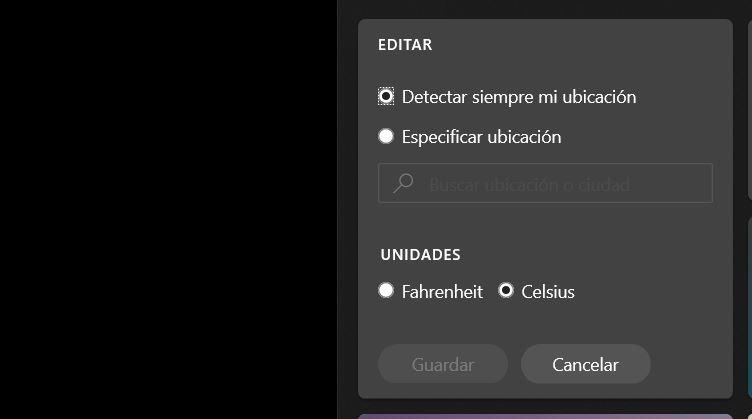
Vi kan också ändra språket om det i "källan" inte är det du normalt använder. Gå till avsnittet Nyheter och intressen. Öppna avsnittet och tryck på de tre prickarna i det övre högra hörnet. Klicka här "Språk och innehåll." Du kan ändra innehåll och språk för teckensnittet från sidan som automatiskt öppnas i webbläsaren. När du har ändrat det visas det på ditt språk.
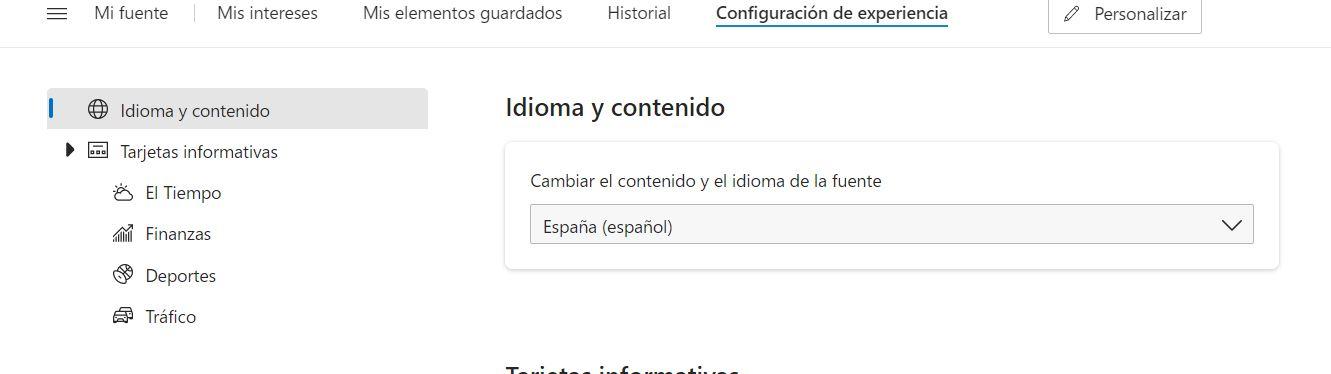
Välj ursprung och intressen
Vi kan välja vad vi vill visas i detta avsnitt för det är möjligt att det finns ämnen som inte intresserar oss minst. Normalt kommer vissa som standard men som du inte har valt, som du inte har nytta av eller inte konsulterar det. Det kan finnas nyheter från hjärtans press eller så kanske du inte är intresserad av att till exempel läsa sportnyheter. I så fall kan vi välja.
Vi måste gå till Microsofts webbplats där sidan ” Mina intressen " kommer öppna. För att göra detta trycker vi på ikonen i aktivitetsfältet, rullgardinsmenyn öppnas och vi måste gå till de tre punkterna i det övre högra hörnet där vi kommer att röra ” skräddarsy ”. Detta tar oss till sidan för vårt registrerade Microsoft -konto och till avsnittet "Mina intressen"
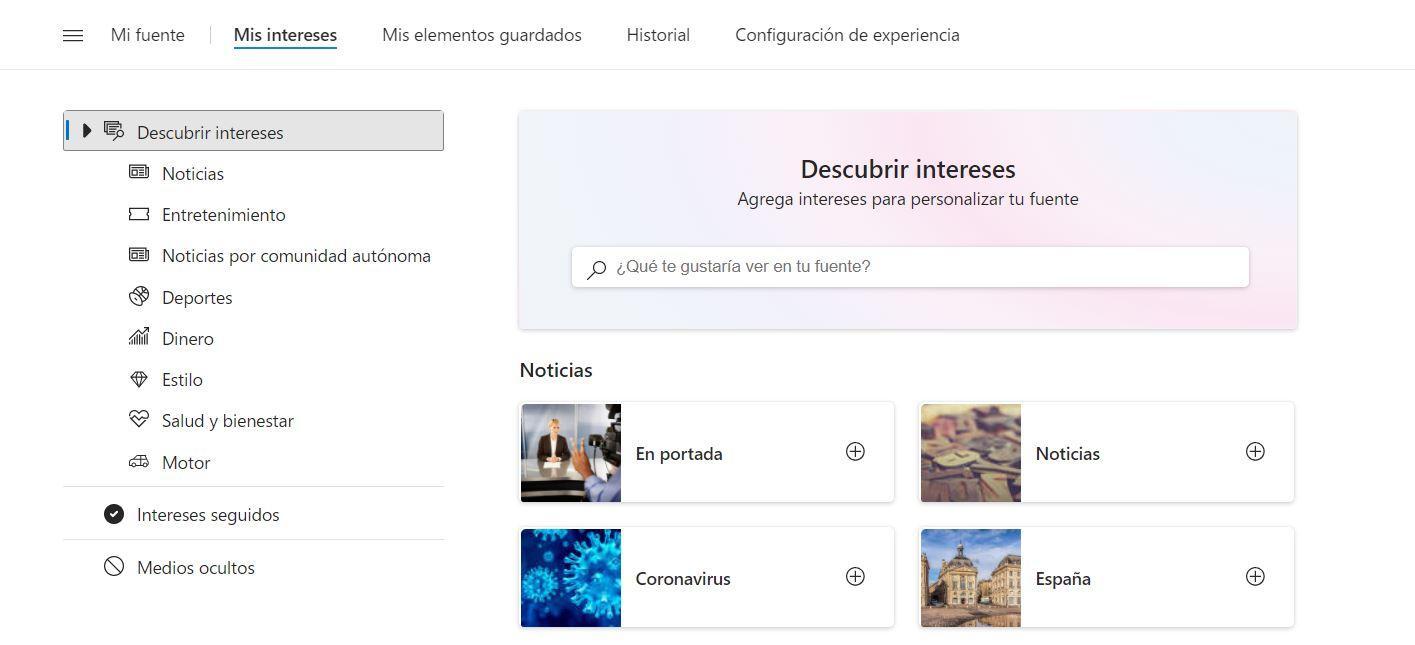
Vi kan använda sökmotorn högst upp på skärmen för att välj vad du vill se i din källa. I "Nyheter" kan vi lägga till ämnen som intresserar oss, till exempel snabbkontroll, coronavirus, Spanien, pengar, teknik ...
Vi kan också öppna andra avsnitt som "Underhållning" eller "Sport" och "Pengar", "Stil", "Hälsa och välbefinnande ”. Vi måste helt enkelt trycka på motsvarande ikon för att lägga till den i vårt fönster och se det som intressen.